 |
| 図1●マイクロソフトの「Mobile Memory Mouse 8000」 |
今ごろとお叱りを受けるかもしれないが,最近,自分が思っていた以上にBluetoothに対応した機器が多くなっているのに驚いた。auのワイヤレスミュージックはBluetoothを利用したものだし,Wiiでも使われているという。自分の周りを見渡したら,個人所有の携帯ノートもBluetooth機能を備えていた。
ちょうど,それまで使っていた携帯ノート用のマウスに不満を感じていたので,それを買い換えてBluetoothを試してみることにした。購入したのは,マイクロソフトの「Mobile Memory Mouse 8000」。従来使っていた光学式マウスには,使う場所によってはセンサーがマウスの移動を正しく検知できず,思うように操作できないという不満があった。そこで,より感度の高いレーザー式でBluetooth対応のマウスを店頭で探したら,これしか見つけられなかった。
モバイルマウスとしては良い出来
Mobile Memory Mouse 8000には,マウス本体以外に,USBトランシーバー,充電用のケーブル,携帯用のソフトケースが付属する。一般的には,USBトランシーバーを使ってワイヤレスマウスとして利用することになるのだろう。ただ,USBトランシーバーの無線方式は,同社が「2.4GHz ワイヤレス テクノロジ」と呼んでいる方式でBluetoothではない。Bluetoothマウスとして使う場合は,マウスの動作モードをBluetoothに変更し,パソコンに搭載のBluetoothにデバイスを登録して利用する。
 |
 |
|
|
図2●Mobile Memory Mouse 8000の付属品 マウス本体のほか,USBトランシーバー,充電用のケーブル,ソフトケースが付属する。 [画像のクリックで拡大表示] |
図3●モード切替スイッチと接続設定ボタン マウス底面の電池カバーの中に動作モードの切り替えスイッチと,Bluetoothの接続設定ボタンがある。 [画像のクリックで拡大表示] |
登録方法は簡単だ。マウスの底面の電池カバーを開け,スイッチで動作モードをBluetoothに変更する。次に,モードスイッチ上の接続ボタンを長押しすると,マウス上部のLEDが赤と緑に点滅してBluetoothデバイスとして追加できる状態に変わるので,パソコンのBluetoothソフトを起動し,マウスを追加すればよい。私のパソコンには東芝製のBluetoothユーティリティが入っていたので,それを利用した。パス・キー(PINコード)を入れる必要もなく,簡単に登録できた。
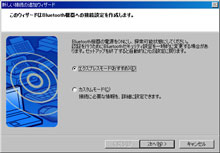 |
 |
|
|
図4●パソコン側でのBluetoothマウスの登録 私の携帯ノートに入っていた東芝製のBluetoothユーティリティ。「新しい接続」を選ぶと,ウィザードが起動(写真左)して数ステップで登録できた(写真右)。Bluetoothマウスの場合,PINコードを入力する必要もなく,操作は簡単だ。 [画像のクリックで拡大表示] |
||
このマウス,モバイルマウスとしては,良くできていると感心する点が多い。まずは,USBトランシーバーとマウスを付属の充電ケーブルでつなぐことで,マウスに内蔵の充電池を充電できる。もちろん,充電しながらマウスとして利用することも可能だ。出先で電池がなくなった場合でも使い続けられるので,安心感がある。
 |
| 図5●USBトランシーバーと充電用ケーブルの接続部分 磁石の極性を工夫してあり,間違った向きには付かないようになっている。 [画像のクリックで拡大表示] |
充電ケーブルの接続は磁石で貼り付ける方式で,磁石の極性の工夫により,間違った向きには張り付かない。磁石で張り付いているだけなので,ケーブルを何かで引っかけてしまっても,USBトランシーバー側がすぐに外れてくれる。これにより,ケーブルに引っ張られてパソコンをテーブルから落としてしまうようなこともない。
また,マイクロソフトは動作保証していないと思うが,電池は単4型のニッケル水素充電池なので,いざとなったら市販の乾電池に入れ替えて使うこともできるし,充電池を市販の充電器で充電することも可能。私が試した限り,特に問題なく利用できている。
そもそもマウスを買い替えたいと思った最大の理由であるセンサーの感度については,これまで出先や会議室などいろいろな場所で使っているが,センサーがマウスの移動を検出できずに操作できないようなことはなかった。この点では,十分に私の期待に応えてくれている。
このマウスの付加機能としてユニークなのが,USBトランシーバーがUSBメモリー機能を備えていること。1GBと,十分使用に耐える容量だ。一見,付いていると便利そうな気もするのだが,私はUSBトランシーバーをUSBメモリーとしては使ったことはない。
他にUSBメモリーを持っていることも理由ではある。だが,このUSBトランシーバーをデータの受け渡しに使うと,渡された相手のパソコンには,USBトランシーバーを挿しただけでUSBメモリーだけでなくマウスとしてのドライバも組み込まれることになり,相手が迷惑に感じると思えるからだ。
また,Bluetoothマウスとしてではなく,通常のワイヤレスマウスとして使っているとしたら,他の人にUSBトランシーバー(メモリー)を渡してしまったら,その間マウスとして使えなくなってしまう。この製品の本来の目的を考えると,これは矛盾しているように思うのだがいかがだろうか。
USBポートが節約できる
さて,本題のBluetoothの使い勝手である。先に書いた通り,パソコンのBluetooth機能に接続するのは簡単だ。さらに,1度認識させれば,次回以降はマウスの電源さえ入れれば使えるようになるので,極めて手軽だ。
しかも,パソコン内蔵のBluetooth機能を利用するので,マウスを接続するのに,USBポートを占有されることもない。USBポートの少ない携帯ノートにとっては,大きなメリットと言えるだろう。
使っていて,ちょっと面倒と感じたのが,1つのBluetoothマウスを複数の携帯ノートで使い回したいときだ。このマウスは1度に1つの接続先しか設定できないようで,自動的に接続できるのは,最後に接続設定を行ったパソコンのみ。別のパソコンにつなぐときは,以前にBluetoothで接続したことのあるパソコンだったとしても,再度接続設定をする必要があるのだ。2台くらいは接続先を覚えてくれないかと思っている。
もっとも製品としてはUSBトランシーバーを使えば,このような問題は起きないわけで,Bluetoothマウスとして使うときに限った問題と言える。
とはいうものの,このマウスについて全体的な使用感は良好だ。USBポートを占有しないで利用できるところなどは,Bluetoothで利用することでその魅力が増しているように思う。Bluetoothは意外と使えそうと感じ始めてきた。





















































